Linuxi piparmündi installimisjuhised välkmälu draivist

- 1551
- 98
- Jody Spencer
Varem jaotati opsüsteemide jaotused ketastele. Kuid nüüd saab OS -i salvestada USB -kandjale. Linuxi piparmündi puhul on mälupulga installimine väga sarnane CD -lt või DVD -delt allalaadimisega. Paigaldage pilt, käivitage installija ja valige sätted.

Linuxi piparmündi saab mälupulgast panna.
Pildi laadimine
Linuxi piparmündi saate alla laadida süsteemi ametlikult veebisaidilt.
- Minge lehele LinuxMint lehele.Com.
- Sektsiooni allalaadimine.
- Seal on mitu erinevat ümbrust ja tühjenemist. Klõpsake paremal.
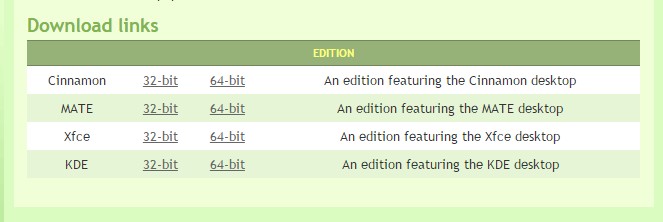
- Valige järgmises aknas server, kust pildi alla laadite, et luua Linuxi piparmündiga laaditud mälupulk. Kui soovite vesikalist versiooni, leidke Venemaa piirkond. Koormus algab.
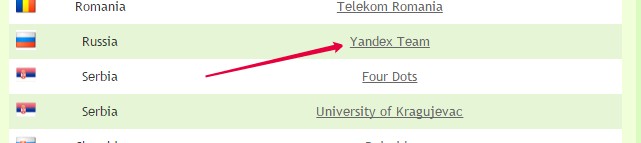
Pildi kirje
Meediumis pildi kirjutamiseks peate kasutama täiendavaid programme. Kui töötate Windowsiga, sobivad ultraiso, rufus või unetbootin utiliidid. Kui teil on Linux, kasutage käsku Unutbootini või terminali.
Aknad
Linuxi piparmündi laadimismängude loomine näeb välja selline:
- Näiteks võtke programm Ultraiso. Leidke see Internetist ja laadige alla.
- Klõpsake utiliidi aknas "fail" ja valige "Ava".
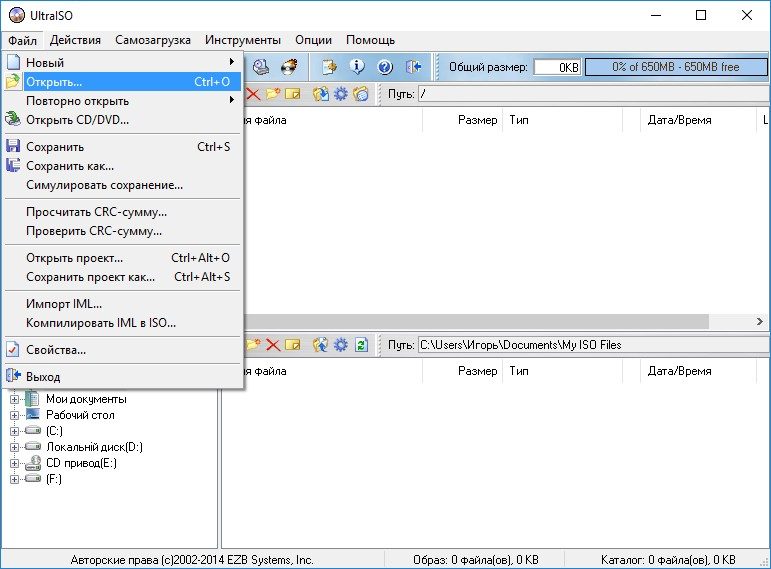
- Näidake tee Linuxi iso-pildile.
- Sisestage draiv USB -porti.
- Minge menüüsse "ise laadimine".
- Üksus "Kirjutage kõvaketta pilt".

- Valige välk kandja.
- Kui teil on vajalikud failid, kopeerige need teise kohta. Enne käivitatava mälupulk Linuxi piparmündi valmistamist tuleb see vormindada. Otse pildi kujutisel ultraisos klõpsake nuppu "Vorming". Valige rasvafailisüsteem.
- Või kasutage võitu. Klõpsake kausta "minu arvuti" mälupulk ikoonil hiire nuppu. Kontekstimenüül on õige valik.
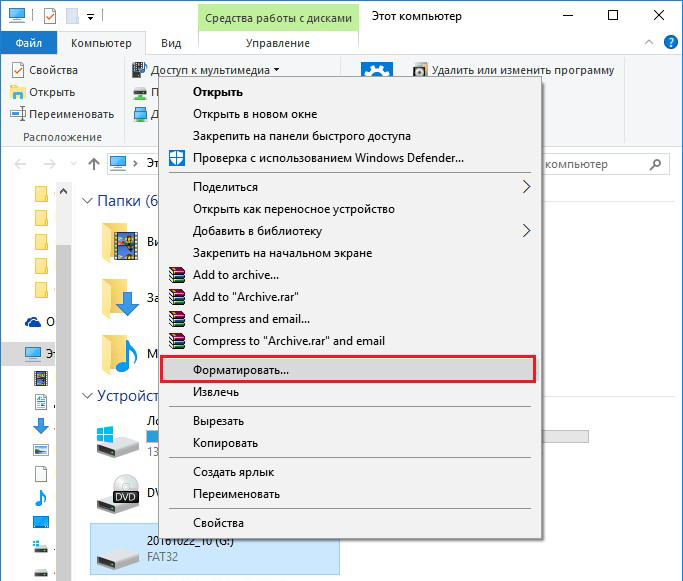
- Pärast vormindamist saate luua installija. Ultraisos klõpsake nuppu "Kirjutage alla".
- Oodake, kuni andmed on lahti pakitud ja kogunenud.
- Laadimismängija on valmis.
Teistes rakendustes on algoritm sama: valige ISO -fail, valige vedaja, kirjutage üles.
Linuxi terminal
Pildi saate paigaldada Linuxi konsooli käskude abil:
- Avage terminal.
- Ajamimärgi ja selle tee leidmiseks sisestage "FDisk -L".
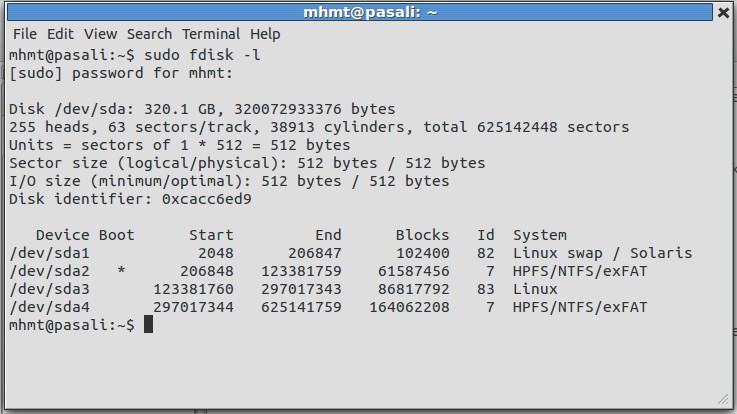
- Näete kõigi ketaste identifikaatoreid - "DF".
- Isegi uus vedaja peab vormindama.
- Enne Linuxi piparmündi USB-mälupulga laadimist raputage seda "Sudo UMOUNT [PATH-K-COPPER]".
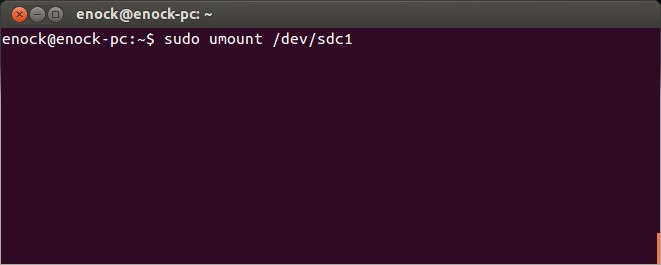
- Hõõru nüüd kogu selle sisu "sudo mkfs.vfat -n '[silt-tom]' -i [Path-K-kandja] ". Parameeter "VFAT" tähendab, et olete valinud rasvafailisüsteemi. Helitugevuse silt pole vajalik.
- Laadige jaotus nüüd välisele seadmele-"dd =/[tee-k-image]/[name-fail].ISO = [PATH-K-DRIVE] ". See toimub taustal. Kui soovite teada saada, kui palju protsenti registreeritakse, kasutage täiendavat käsku: avage teine terminal ja kirjutage "Vaata -n 10 Killal -usr1 DD".
Laadimise prioriteet
Nüüd, mida on vaja Linuxi rahapaja installimiseks. Installimine teise programmi välkmälu draivist on lihtne ülesanne. Käivitage käivitatav fail ja valige sätted. Kuid kui see pole tavaline utiliit, vaid OS, peate muutma laadimise prioriteeti. Nii et arvuti sisselülitamisel oleks lugeda meediumi sisu. Nii et saate installeri menüüsse, mitte opsüsteemi.
- Mine BIOS -i. Selleks vahetult pärast arvuti käivitamist vajutage F1, F5, ESC või Del. Nupp on märgitud teabereal "Vajutage seadistuse sisestamiseks [Key].
- Vajate jaotist, milles saate muuta käivitamise kontuuri. Esiteks peaks olema käivitatav mälupulk Linuxi piparmünt. Saate konfigureerida prioriteedi jaotises "Boot - seadme prioriteet", "Boot järjestus" või "Advanced BIOS -id" - see sõltub BIOS -i liidesest. Menüüs "Esimene alglaadimisseade" või "1. alglaadimisseade" valige.
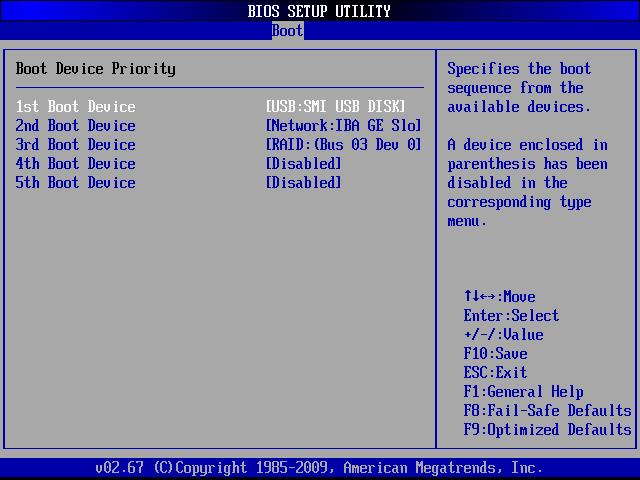
- Salvestage muudatused. Küljelt või altpoolt on juhised, mis võtsid selle jaoks vajutada.
- Järgmisel korral, kui arvuti sisse lülitatakse, algab mälupulgaga installimine.
- Kui olete lõpetanud, minge uuesti BIOS -i ja konfigureerige HDD -le prioriteet.
Parameetrite paigaldamine ja valimine
Pärast turuletoomist näete musta rohelise disaini Linuxi ja pealdist (see tähendab "teretulnud"). Jaotuse kasutamiseks:
- Minge loendis reale "Start Linux Mint" ja klõpsake nuppu Enter. Kui võrku on juurdepääs, hakkab OS laadima. Oodake, kuni kõik andmed on edastatud. Ärge katkestage ühendust.

- Ilmub töölaud. Enne Linuxi piparmündi installimist välkmäludelt vaadake liidest ja mõned funktsioonid. Paremal on veerg, millel on OS -i kirjeldus ja selle võimalused.
- Kui teete midagi "kaasaskantava" versioonis, siis muudatusi ei säilitata. Vajame täielikku installimist.
- Klõpsake kaks korda installiikoon.
- Vali keel.
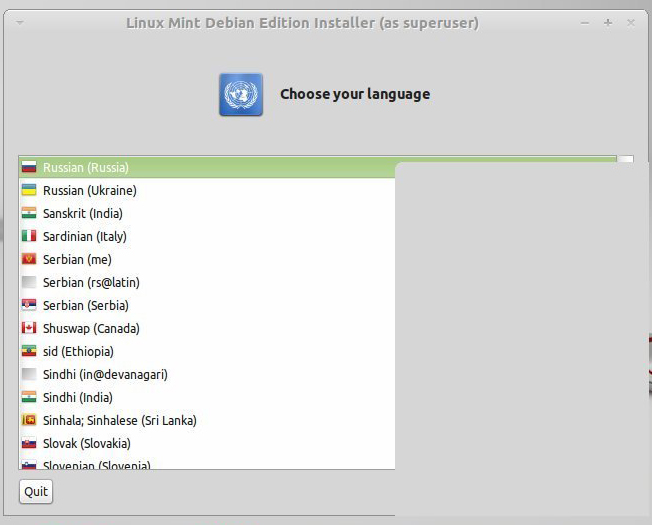
- Märkige parameeter "Kolmas osaline tarkvara". Need on erinevad multimeediumikoodekid, draiverid. Kui te seda praegu ei pane, peavad nad need käsitsi alla laadima. Puuduvad kahtlased kommunaalkulud ega pahatahtlikud.
- Kui arvutil on installitud jaotus, pakub kapten seda Linuxi piparmündi eemaldamiseks või panemiseks. Laadimismängija hävitab kõik kasutajaandmed (dokumendid, muusika, pildid), kui märgite suvandi "Pühkige ketas". Paralleelse installimisega saate valida, millist opsüsteemi kasutada. Ja teie failid salvestatakse.
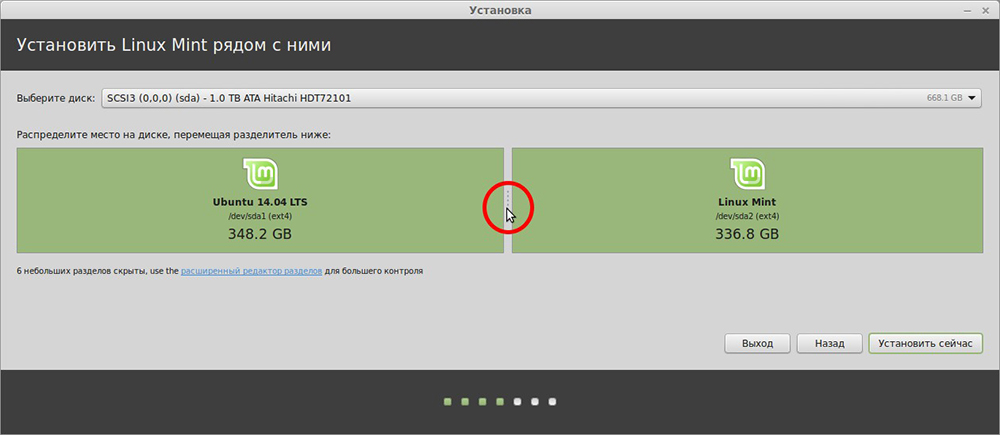
- Üksus "muu variant" on mõeldud kogenud kasutajatele. Sektsioonide loomine ja muutus on saadaval. Vale häälestamise tõttu võivad tekkida probleemid. Kui te sellest aru ei saa, vajate standardset installimist.
- Valige järgmises menüüs loogiline ketas, mille soovite Linuxi alla laadida. Jagage liuguri abil kettaruumi ümber. Märkige, kui palju mälu te "annate" uue OS -i. 2-4 gigabaidist piisab minutiks enda jaoks. Kuid kui kavatsete salvestada palju faile ja töötada multimeediumsisuga, tõstke OS -i rohkem ressursse esile.
- Menüü "Kus sa oled?". Klõpsake kaardil või kirjutage linna nimi. Süsteem määrab teie kellarihma.
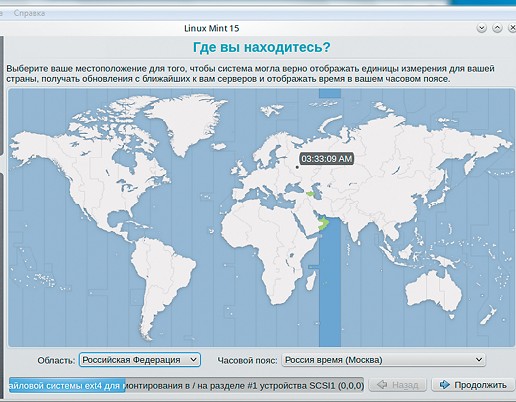
- Täitke väljad "kasutajanimi", "arvuti nimi" ja "parool". Te ei saa neid tühjaks jätta, kuna Linuxi piparmünt on võimatu mälupulgalt ilma administraatori kontota installida.
- Märkige üks suvanditest: "Sisestage automaatselt" või "nõudke parooli". Kui te ei soovi koodi sisestada igas stardis, valige esimene üksus. Kuid parem on jätta kaitse. Nii et administraatori õigused on ainult neile, kellele te ütlete parooli.
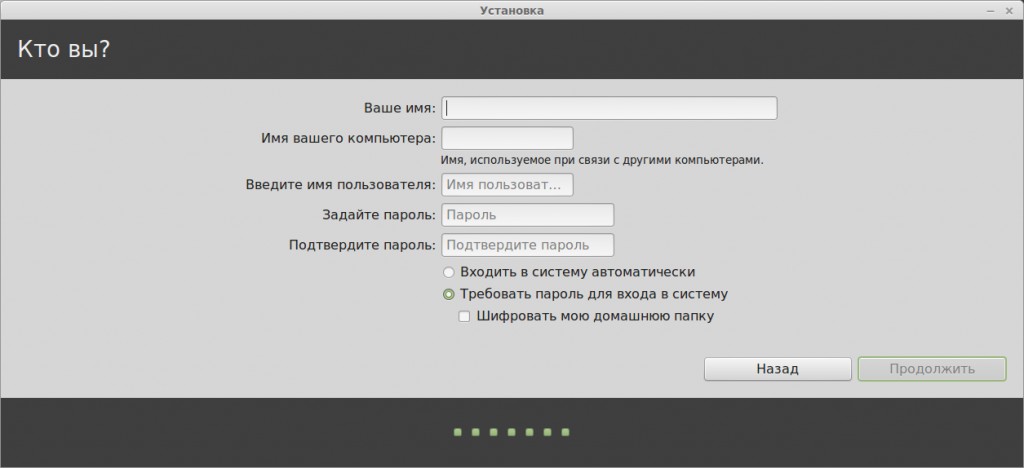
- Installimine algab. Kui arvutis on mitu süsteemi, ilmub loend. Klõpsake ühel neist, et seda pärast koormuse lõppu minna. Kui te ei vali OS -i, avaneb Linux Mint.
- Ärge unustage muuta BIOS -is stardiprioriteeti.
Mõelge välja, kuidas Linuxi rahapaja installida välkmängudest on väga lihtne. Installeril on selge liides. Iga parameetrile antakse seletus. Peamised raskused on pildi salvestamine ja BIOS -i seadistamine. Kuid saate nendega isegi hakkama.
- « Miks ilmub video mängimisel viga 0xc00d36cb ja kuidas seda parandada
- Funktsionaalsus, mis näete välja nagu rakendus »

